Feem ntau cov teeb meem txuas rau Is Taws Nem tuaj yeem kho tau hauv ob peb kauj ruam yooj yim, thiab qee zaum nws yooj yim li txav ntawm ib chav mus rau lwm qhov. Ua ntej peb delve rau hauv kev daws teeb meem tob dua, nco ntsoov tias koj twb sim cov lus qhia no ua ntej.
- Tsiv ze rau koj lub router. Thawj qhov kev daws teeb meem yog txav ze rau koj lub router. Yog tias koj nyob deb dhau lawm, Wi-Fi teeb liab lub zog yuav tsis muaj zog txaus rau koj lub iPad txuas rau Wi-Fi.
- Ua kom lub Wi-Fi network khiav. Ua ntej siv sijhawm ntau dhau los daws teeb meem koj lub iPad, xyuas kom tseeb tias nws yog lub cuab yeej uas muaj teeb meem tiag tiag. Siv koj lub laptop, desktop lossis smartphone txuas rau Is Taws Nem thiab txheeb xyuas lub router ua haujlwm. Nws yog qhov zoo dua los txuas wirelessly kom paub tseeb tias Wi-Fi ua haujlwm, tab sis yog tias koj tsis muaj lwm yam khoom siv wireless, siv koj lub desktop yuav zoo.
- Txhua rooj plaub lossis npog ntawm iPad. Yog tias koj muaj rooj plaub, nws yog ib lub tswv yim zoo kom tshem nws thaum ua raws li cov kauj ruam daws teeb meem no. Qhov no tej zaum yuav tsis kho qhov teeb meem, tab sis ib qho kev cuam tshuam yuav ua rau lub teeb liab poob qee lub zog.
- Tseem lees paub tus password. Yog tias koj raug thov kom koom nrog lub network thiab tseem raug tsis lees paub tom qab nkag mus rau tus password, nws yog ib lub tswv yim zoo los xyuas kom meej tias koj ntaus ntawv yog tus password. Qee cov passwords tuaj yeem ntev heev thiab nyuaj thiab nws yooj yim los ua yuam kev "8" rau "B" lossis "0" rau "O".
Yog tsis muaj qhov no kho qhov teeb meem, txav mus rau (me ntsis) cov kauj ruam nyuaj hauv qab no.
Teeb meem koj iPad's Network Settings
Nws yog lub sijhawm los xyuas qee qhov kev teeb tsa hauv lub network, tab sis ua ntej, cia peb paub tseeb tias nws tsis yog pej xeem network ua rau koj muaj teeb meem.
- Yog tias koj tab tom txuas rau pej xeem Wi-Fi hotspot xws li tom tsev kas fes lossis tsev noj mov, koj yuav tsum tau pom zoo rau cov ntsiab lus ua ntej koj tuaj yeem nkag mus rau cov apps uas siv lub network txuas. Yog tias koj nkag mus rau hauv Safari browser thiab sim qhib nplooj ntawv, cov kev sib txuas no feem ntau yuav xa koj mus rau nplooj ntawv tshwj xeeb uas koj tuaj yeem txheeb xyuas daim ntawv cog lus. Txawm tias tom qab koj ua tau daim ntawv cog lus thiab nkag mus hauv Is Taws Nem, tej zaum koj yuav tsis nkag mus rau tag nrho koj cov apps.
- Yog tias koj txuas rau koj lub network hauv tsev, nkag mus rau hauv iPad Settingsthiab xyuas kom txhua yam teeb tsa zoo. Thaum koj coj mus rhaub rau ntawm Settings icon ntawm koj lub iPad, thawj qhov chaw koj xav kuaj yog nyob rau sab saum toj ntawm lub vijtsam: Lub dav hlau hom. Qhov no yuav tsum tau teem rau Tawm Yog tias hom dav hlau qhib, koj yuav tsis tuaj yeem txuas rau Is Taws Nem.
-
Tom ntej no, nyem rau ntawm Wi-Fi hauv qab no dav hlau hom. Qhov no yuav qhia koj qhov chaw Wi-Fi. Muaj ob peb yam los xyuas:
Wi-Fi hom yog On. Yog tias Wi-Fi raug teeb tsa, koj yuav tsis tuaj yeem txuas rau koj lub Wi-nkaus -Fi network.
- Ask to Join Networks is On. Yog tias koj tsis tau txais kev tshoov siab kom koom nrog lub network, tej zaum nws yuav yog tias Nug Koom Tes Sib Koom tsis raug. Txoj kev daws teeb meem yooj yim tshaj plaws yog qhib qhov teeb tsa no, txawm hais tias koj tuaj yeem nkag mus rau cov ntaub ntawv manually los ntawm xaiv Lwm yam los ntawm cov npe network.
- Koj puas koom nrog lub network kaw lossis zais? Los ntawm lub neej ntawd, feem ntau Wi-Fi tes hauj lwm yog pej xeem lossis ntiag tug. Tab sis Wi-Fi network tuaj yeem kaw lossis zais, uas txhais tau tias nws yuav tsis tshaj tawm lub npe ntawm lub network rau koj lub iPad. Koj tuaj yeem koom nrog lub network kaw lossis zais los ntawm kev xaiv Lwm yam los ntawm cov npe network. Koj yuav xav tau lub network lub npe thiab tus password los koom.
Reset the iPad's Wi-Fi Connection
Tam sim no koj tau txheeb xyuas tias tag nrho cov kev teeb tsa hauv network yog lawm, nws yog lub sijhawm los pib daws teeb meem kev sib txuas ntawm Wi-nkaus nws tus kheej. Thawj qhov yog rov pib dua lub iPad lub Wi-Fi kev twb kev txuas. Feem ntau, cov kauj ruam yooj yim ntawm kev qhia lub iPad kom rov txuas dua yuav daws qhov teeb meem.
- Koj tuaj yeem ua qhov no los ntawm tib lub vijtsam uas peb txheeb xyuas qhov teeb tsa. (Yog tias koj tau hla cov kauj ruam dhau los, koj tuaj yeem nkag mus rau qhov screen kom raug los ntawm kev nkag mus rau hauv koj lub iPad qhov chaw thiab xaiv Wi-Fi ntawm cov npe ntawm sab laug ntawm lub vijtsam.)
- Txhawm rau rov pib dua lub iPad qhov kev sib txuas Wi-Fi, tsuas yog siv qhov kev xaiv nyob rau sab saum toj ntawm lub vijtsam kom tig Wi-Fi Off. Tag nrho cov teeb tsa Wi-Fi yuav ploj mus. Tom ntej no, tsuas tig rov qab On dua. Qhov no yuav yuam kom lub iPad tshawb nrhiav Wi-Fi network dua thiab rov koom nrog.
- Yog tias koj tseem muaj teeb meem, koj tuaj yeem txuas ntxiv daim ntawv xauj tsev los ntawm kov lub pob xiav mus rau sab xis ntawm lub network lub npe hauv daim ntawv. Lub pob muaj >cim nyob nruab nrab thiab yuav coj koj mus rau nplooj ntawv nrog lub network teeb tsa.
- Kov Rov Pib Dua rau hauv qab ntawm lub vijtsam. Koj yuav raug ceeb toom kom paub tseeb tias koj xav rov ua dua daim ntawv xauj tsev. Kov lub Renew khawm.
txheej txheem no nrawm heev, tab sis nws tuaj yeem kho qee qhov teeb meem.
Reset the iPad
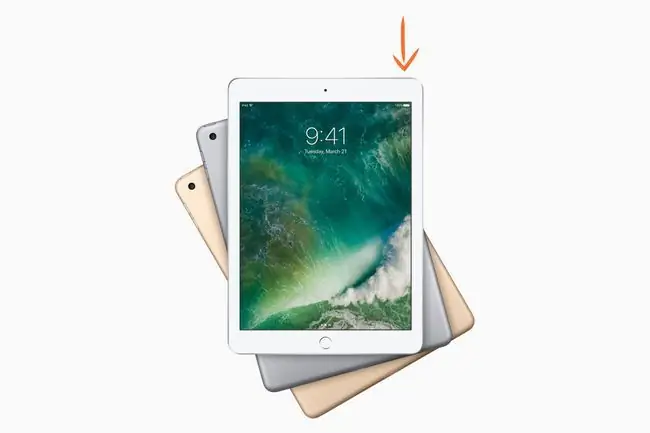
Ua ntej koj pib tinkering nrog qee qhov ntawm lwm qhov chaw, rov pib lub iPad. Qhov kev daws teeb meem yooj yim no tuaj yeem kho txhua yam teeb meem thiab yuav tsum ua tiav ua ntej koj pib hloov chaw.
- Txhawm rau rov pib lub iPad, tuav lub Pw tsaug zog / Wake khawm nyob rau sab saum toj ntawm lub iPad rau ob peb feeb kom txog thaum lub bar tshwm ntawm qhov screen beckoning koj rau Swb rau lub hwj chim tawm.
- Thaum koj xaub lub bar, lub iPad yuav tso saib lub voj voog ntawm cov dashes ua ntej thaum kawg kaw, uas yuav tso koj nrog lub vijtsam dawb. Tos ob peb lub vib nas this thiab tuav lub pob Pleep/Wake rov pib lub iPad rov qab.
- Lub Apple logo yuav tshwm nyob rau nruab nrab ntawm lub vijtsam thiab lub iPad yuav rov pib dua ob peb feeb tom qab. Koj tuaj yeem sim tawm qhov kev sib txuas Wi-Fi thaum cov cim rov tshwm sim.
Restart the Router
Ib yam li koj rov pib lub iPad, koj yuav tsum rov pib lub router nws tus kheej. Qhov no kuj tuaj yeem kho qhov teeb meem, tab sis thawj zaug koj yuav xav kom tsis muaj leej twg nyob hauv Is Taws Nem tam sim no. Rov pib dua lub router tseem yuav ncaws tib neeg tawm hauv Is Taws Nem txawm tias lawv muaj kev sib txuas nrog.
Rov pib lub router yog qhov yooj yim ntawm kev kaw nws li ob peb feeb thiab tom qab ntawd rov pib dua. Yog tias koj tsis paub meej tias yuav ua li cas, xa mus rau koj lub router phau ntawv. Feem ntau cov routers muaj qhov hloov pauv hauv / tawm hauv qab.
Thaum koj lub router tau qhib, nws tuaj yeem siv sijhawm li ob peb feeb mus rau ob peb feeb kom rov qab los thiab npaj tau txais kev sib txuas hauv network. Yog tias koj muaj lwm yam khoom siv uas txuas nrog lub network, xws li koj lub laptop lossis smartphone, sim kev sib txuas ntawm lub cuab yeej no ua ntej kuaj xyuas seb nws puas daws teeb meem rau koj lub iPad.
Tsis nco qab Network
Yog tias koj tseem muaj teeb meem, nws yog lub sijhawm los pib hloov qee qhov chaw qhia rau iPad kom tsis nco qab nws paub txog kev txuas rau Is Taws Nem thiab muab lub iPad pib tshiab.
- Qhov kev xaiv thawj zaug no yog nyob ntawm tib lub vijtsam uas peb tau mus xyuas ua ntej thaum peb tab tom kuaj xyuas cov chaw thiab rov txuas dua iPad lub network xauj tsev. Koj tuaj yeem rov qab tau los ntawm nias lub Settingsicon thiab xaiv Wi-Fi los ntawm cov ntawv qhia zaub mov sab laug.
- Thaum koj nyob ntawm Wi-Fi Networks npo, nkag mus rau hauv cov chaw rau koj tus kheej lub network los ntawm kev kov lub pob xiav ntawm ib sab ntawm lub npe network. Lub pob muaj > cim nyob nruab nrab.
- Qhov no yuav coj koj mus rau ib qho screen nrog kev teeb tsa rau tus kheej lub network. Txhawm rau tsis nco qab lub network, coj mus rhaub Tsis nco qab Network nyob rau sab saum toj ntawm lub vijtsam. Koj yuav raug nug kom txheeb xyuas qhov kev xaiv no. Xaiv Forget txhawm rau txheeb xyuas nws.
- Koj tuaj yeem rov txuas dua los ntawm kev xaiv koj lub network los ntawm cov npe. Yog tias koj txuas mus rau ib lub network ntiag tug, koj yuav xav tau tus password kom rov txuas dua.
Reset Network Settings ntawm koj lub iPad
Yog tias koj tseem muaj teeb meem, nws yog lub sijhawm los rov pib dua lub network teeb tsa. Qhov no yuav ua suab nrov, tab sis rau cov neeg feem coob, nws yog ib yam nkaus li tsis nco qab txog tus kheej lub network. Cov kauj ruam no yuav ua kom tag nrho cov teeb tsa lub iPad tau khaws cia, thiab nws tuaj yeem daws teeb meem txawm tias tsis nco qab tus kheej lub network tsis ua qhov yuam kev.
- Txhawm rau rov pib dua lub network teeb tsa ntawm koj lub iPad, mus rau Settingsby tapping lub cim thiab xaiv General los ntawm cov npe ntawm cov sab laug. Qhov kev xaiv rau rov pib dua lub iPad yog nyob hauv qab ntawm daim ntawv teev npe dav dav. Coj mus rhaub nws mus rau qhov Reset Settings npo.
- Los ntawm qhov screen no, xaiv Reset Network Settings. Qhov no yuav ua rau lub iPad tshem tawm txhua yam uas nws paub, yog li koj yuav xav kom koj lub network tus password siv tau yog tias koj nyob hauv lub network ntiag tug.
- Thaum koj paub tseeb tias koj xav rov pib dua cov kev teeb tsa network, koj lub iPad yuav nyob ntawm lub Hoobkas vim nws txhawj xeeb hauv Is Taws Nem. Yog tias nws tsis qhia koj kom koom nrog Wi-nkaus network ze, koj tuaj yeem mus rau Wi-Fi chaw thiab xaiv koj lub network los ntawm cov npe.
Hloov kho Router's Firmware

Yog tias koj tseem muaj teeb meem txuas rau Is Taws Nem tom qab paub tseeb tias koj lub router ua haujlwm los ntawm kev nkag mus hauv Is Taws Nem los ntawm lwm lub cuab yeej thiab mus dhau tag nrho cov kev daws teeb meem uas ua rau lub sijhawm no, qhov zoo tshaj plaws ua yog ua. Nco ntsoov tias koj lub router muaj qhov tseeb firmware nruab rau ntawm nws.
Hmoov tsis zoo, qhov no yog qee yam tshwj xeeb rau koj tus kheej router. Koj tuaj yeem sab laj nrog phau ntawv qhia lossis mus rau lub chaw tsim khoom lub vev xaib rau cov lus qhia yuav ua li cas hloov kho lub firmware ntawm koj tus kheej router.
Yog tias koj nyam tiag tiag thiab tsis paub yuav ua li cas hloov kho lub router lub firmware, lossis yog tias koj twb tau kuaj xyuas kom paub tseeb tias nws yog hloov tshiab thiab tseem muaj teeb meem, koj tuaj yeem rov pib dua tag nrho iPad rau lub Hoobkas. ua ntej. Qhov no yuav lwv tag nrho cov chaw thiab cov ntaub ntawv ntawm lub iPad thiab muab tso rau hauv 'zoo li tshiab' xwm txheej.
Koj yuav xav kom koj sync lub iPad ua ntej ua cov kauj ruam no kom koj rov qab tau tag nrho koj cov ntaub ntawv. Thaum koj tau ntsaws lub iPad rau hauv koj lub computer thiab synced los ntawm iTunes, koj tuaj yeem rov pib dua lub iPad mus rau lub Hoobkas pib.
Yog tias tsis muaj dab tsi ua haujlwm thiab koj tseem tau sim mus rau txoj kev kho Apple, nws tsuas yog lub sijhawm los so koj lub iPad thiab tau txais ib qho tshiab. Tsis txhob muab txhua yam uas Apple sim muag koj, txawm li cas los xij. Muaj ntau lub iPad qauv uas yuav ua haujlwm rau koj cov kev xav tau. Ua koj txoj kev tshawb fawb ua ntej koj plunk ib pennies.
FAQ
Kuv yuav txuas kuv lub iPad rau tsev so Wi-Fi li cas?
Kom tau txais tsev so Wi-Fi, koj yuav xav tau qhib qhov browser tom qab koom nrog Wi-Fi network thiab sau tus password lossis koj tus lej chav.
Kuv yuav kho qhov teeb meem tsis zoo Wi-Fi ntawm kuv lub iPad li cas?
Yog tias koj lub iPad muaj lub teeb liab Wi-Fi tsis zoo, rov pib koj lub ntsiav tshuaj, txav mus ze rau lub router, tom qab ntawd tsis nco qab lub network thiab rov txuas dua. Yog tias qhov no tsis daws teeb meem, teeb meem koj lub network Wi-Fi.
Kuv puas tuaj yeem tau internet ntawm kuv lub iPad yam tsis muaj Wi-Fi?
Yog. Koj tuaj yeem tsim qhov hotspot nrog koj iPhone thiab txuas koj lub iPad rau koj lub iPhone hauv internet.
Kuv yuav pom kuv tus password Wi-Fi ntawm iPad li cas?
Tsis muaj txoj hauv kev los saib Wi-Fi passwords ntawm iPad. Txawm li cas los xij, koj tuaj yeem faib Wi-Fi passwords nrog lwm lub iPads thiab iPhones.






